Nedavno smo pregledali način kauča na YouTubeu - aProširenje za Chrome koje radi s aplikacijom za pametne telefone (dostupno za iOS i Android) i omogućuje vam kontrolu YouTube i Vimeo videozapisa koji se reproduciraju u vašem pregledniku. Prezentacijski daljinac za Google pogon je aplikacija Chrome istog razvojnog programera koja omogućujena isti način kontrolirate prezentacije u svom pregledniku pomoću iste aplikacije Smartphone. Prezentacije možete pregledavati ne samo s Google diska, već i slideshare-om, Dropbox-om i Scribd-om uz podršku za bilješke govornika. Aplikacija također podržava prezentacije u PDF formatu i tvrdi da podržavaju lokalne datoteke do 500 MB, iako ova značajka nije funkcionirala za nas s PPT datotekom od 160 KB. Presentation Remote se oslanja na oblak da bi napravio prezentaciju i primijetit ćete razliku u kvaliteti ovisno o usluzi koju koristite.
Za početak instalirajte Presentation Remoteaplikaciju i preuzmite de Mobo aplikaciju na svoj telefon. Otvorite Presentation Remote i na karticu značajke zalijepite URL prezentacije koju želite reproducirati. Prezentacija mora biti javna ako se održava na Dropbox-u, Scribd-u ili Google disku. Prezentator može predstavljati ograničenje za prezentatora koji radije ne bi napravio datoteku javno, mada osim ako drugi ne znaju URL, pravljenje datoteka na Dropboxu ili Google disku privremeno tijekom prezentacije ne bi trebalo predstavljati glavni problem u većini situacija.

Kad unesete URL, prezentacija se učitavaProzor daljinskog prezentacije. Zatim idite na karticu "Poveži se", pokrenite aplikaciju de Mobo na telefonu i skenirajte tamo navedeni QR kôd da biste povezali telefon s preglednikom. Kad se povežete, možete započeti kontrolu prezentacije sa svog telefona. Možete se kretati do sljedećeg i prethodnog dijapozitiva prevlačenjem pomoću ili korištenjem zaslonskih gumba ili prebacivanjem načina preko cijelog zaslona koristeći namjenski gumb. Ako koristite bilješke zvučnika, možete dodirnuti tajmer da biste ih pokrenuli i zadržali njihov zapis.
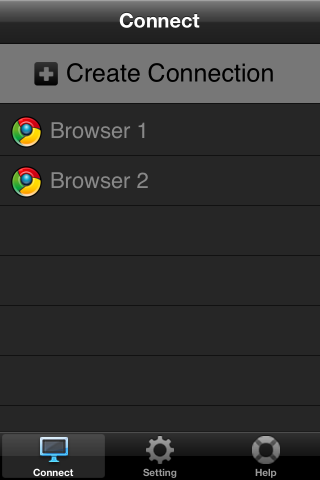
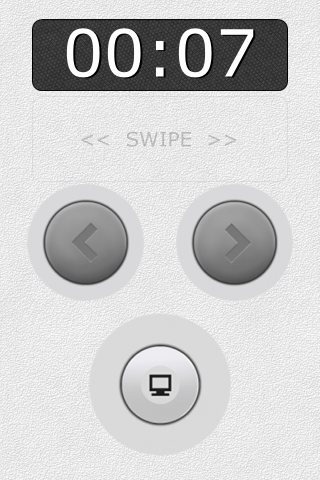
Mali upozorenje s ovom Chromeovom aplikacijom jekvaliteta prezentacije koju ćete dobiti. Kao što smo već spomenuli, to ovisi o usluzi koju koristite. Dropbox, na primjer, nema internetski preglednik za PPT ili PPTX datoteke, a bilo kakve prezentacije koje učitate iz Dropboxa uopće neće biti dobro. Iako one stvorene na Google disku dobro funkcioniraju, način na koji se prikazuju na samom Google disku. Međutim, otkrili smo da se prezentacije stvorene na radnoj površini ne prikazuju dobro u Google disku, a potom i u Presentation Remote. Stoga, ako planirate koristiti Google Drive, bilo bi najbolje izraditi prezentaciju u njemu. Najbolji rezultati bili su za prezentacije prenesene u Slideshare gdje je zanemariv gubitak kvalitete u usporedbi s drugim opcijama.
Instalirajte prezentaciju za Google pogon iz Chrome web-trgovine
Preuzmite De Mobo za iOS
Preuzmite De Mobo za Android













komentari